Не работает звук на компьютере – как это исправить?
Наличие звука на компьютере воспринимается как нечто само собой разумеющееся, но иногда, вследствие разных неполадок, он пропадает. При этом звуковое сопровождение отсутствует не только во время воспроизведения медиафайлов, но и в моменты системных событий. Причины подобного рода неисправностей могут быть разными и носить как аппаратный, так и программный характер. Начинающим пользователям проблема может показаться серьёзной, но спешить с обращением в сервисный центр всё же не стоит. Разобраться, почему не работает звук на компьютере, в 80% случаев удаётся, не прибегая к помощи специалистов.
Итак, что делать, если нет звука на компьютере? Постараться припомнить все действия, которые вы выполняли на ПК в последнее время. Может быть ставили какие-то драйвера или программы для работы со звуком, может изменяли настройки, применяли твики, были ли перед этим сбои в системе, вирусные атаки и тому подобное. Если да, по крайней мере, вы будете знать, с чего начинать поиски источника проблемы.
Проблемы с колонками
Штекер на месте? Убедитесь в исправности колонок. Для этого подключите их к любому другому устройству, способному воспроизводить музыку. Как вариант, можете подключить к компьютеру любые другие наушники или колонки вместо «замолкшей» аппаратуры.
Банальная, но довольно распространенная причина, встречающаяся преимущественно у неопытных пользователей. Обратите внимание на состояние соответствующей иконки. Кликните по ней и задайте подходящую громкость.

Смотрим включен ли звук правильно
1. Кликните по значку динамика в трее и посмотрите точно ли включен звук, попробуйте поменять громкость.

2. Кликните по этому значку правой кнопкой мыши и сделайте операцию по устранению неполадок со звуком. Виндовс начнет проверку, во время нее укажите — какое устройство у вас основное для воспроизведения, и следуйте дальнейшим инструкциям мастера проверки.

Повреждение соединительных кабелей
Стандартные разъёмы 3.5 мм могут выйти из строя в результате механических повреждений. Обычно поломка происходит у основания разъёма — в месте соединения с аудио-кабелем. Разрыв также может быть на самом шнуре. Причиной повреждения чаще всего является пережатие мебелью (ножки стола, колёсики кресла). Также кабель могут перегрызть домашние животные. Диагностировать поломку можно визуально либо подключив к динамикам другой кабель.

Выключенное или неправильно выбранное устройство воспроизведения
Параметры Windows, связанные с выбором устройства воспроизведения звука, могут быть изменены без участия пользователя. В большинстве случаев это происходит в процессе установки драйверов, причем не от аудиокарты, а от видеокарты. Современные видеоадаптеры оснащаются интерфейсом HDMI, по которому можно передавать на монитор или телевизор не только видеокартинку, но и звук. И для передачи звука по HDMI требуется специальный драйвер, входящий в состав драйвера видеокарты. В процессе установки ПО от видеоадаптера, устройство воспроизведения звука может переключиться со штатной звуковой карты на HDMI-устройство.
Чтобы устранить эту проблему (а заодно и проверить, включено ли устройство воспроизведения звука вообще), нужно проделать следующее:
- Откройте «Панель управления» из меню «Пуск» и перейдите в нем в раздел «Оборудование и звук».

- Перейдите в раздел «Звук».

- В новом отобразившемся окне будет приведен список доступных на компьютере устройств воспроизведения. Если с драйвером аудиокарты все нормально, среди них должен присутствовать значок «Динамики» или «Наушники». Чтобы это устройство воспроизведения исправно работало, оно должно быть включено, а также выбрано по умолчанию.

- Если устройство выключено, кликните по нему правой кнопкой мыши, затем выберите «Включить».

- Если же оно не выбрано в качестве устройства по умолчанию, кликните по значку правой кнопкой мыши и активируйте соответствующую опцию в контекстном меню.

- Если же в окне «Звук» не отображено вообще ни одного значка, а вместо них присутствует лишь надпись «Звуковые устройства не установлены», возможно, это связано с действующей опцией, скрывающей отключенные и/или отсоединенные устройства. Чтобы включить их отображение, кликните правой кнопкой мыши по пустой области окна и задействуйте опции «Показать отключенные устройства» и «Показать отсоединенные устройства».

- Теперь найдите значок «Динамики» и включите устройство воспроизведения по инструкции выше.
Сторонний софт
Друзья, если проблемы со звуком у вас наблюдаются только при работе определённой какой-то программы, например, браузера или медиапроигрывателя, очевидно, что причину нужно искать в настройках этой программы. В крайнем случае можно сбросить настройки этой программы в дефолт или переустановить её.
А может быть так, что причиной, почему пропал звук на Windows 10 во всей системе, является какая-то сторонняя программа, о которой вы даже не подозреваете. Проверить эту версию можно методом чистой загрузки Windows с оставлением работы службы аудио. Детали смотрим в статье «Чистая загрузка Windows 10». Если в режиме чистой загрузки с работающей службой аудио звук будет работать, тогда вам останется только вычислить проблемную программу и удалить её.
Если звук пропал после переустановки Windows
В этом, наиболее часто встречающемся варианте, причина исчезновения звука практически всегда связана с драйверами звуковой карты. Даже если Windows «Сама установила все драйвера», значок громкости отображается в области уведомлений, а в диспетчере устройств — ваша звуковая плата Realtek или другая, это не означает, что у вас установлены правильные драйвера.
Итак, чтобы звук работал после переустановки ОС, можно и желательно воспользоваться следующими способами:
1. Стационарный компьютер
Если вы знаете какая у вас материнская плата, скачайте драйвера на звук для вашей модели с официального сайта производителя материнской платы (а не звукового чипа — т.е. не с того же сайта Realtek, а, например, с Asus, если это ваш производитель). Возможно также, что у вас имеется диск с драйверами материнской платы, тогда драйвер на звук там есть.
Если модель материнской платы вам неизвестна, а как ее выяснить вы тоже не знаете, то можете воспользоваться драйвер-паком — комплектом драйверов с автоматической системой их установки. Этот способ помогает в большинстве случаев с обычными ПК, но я не рекомендую его использовать с ноутбуками. Наиболее популярный и отлично работающий драйвер пак — Driver Pack Solution, скачать который можно с сайта drp.su/ru/. Более подробно: Нет работает звук в Windows (только применительно к переустановке).
2. Ноутбук
Если же звук не работает после переустановки операционной системы на ноутбуке, то единственное верное решение в этом случае — наведаться на официальный сайт его производителя и загрузить драйвер для вашей модели оттуда. Если вы не знаете адрес официального сайта вашей марки или как там скачать драйвера, то я очень подробно описал это в статье Как установить драйвера на ноутбук, предназначенной для начинающих пользователей.
Проверка состояния звуковой карты
Независимо от того, встроенная звуковая плата используется в компьютере, или вставляемая в слот, следует проверить в настройках её состояние. Не исключено, что на компьютере с Windows 10/8/7 нет звука из-за того, что звуковая карта просто отключена. Как это проверить:
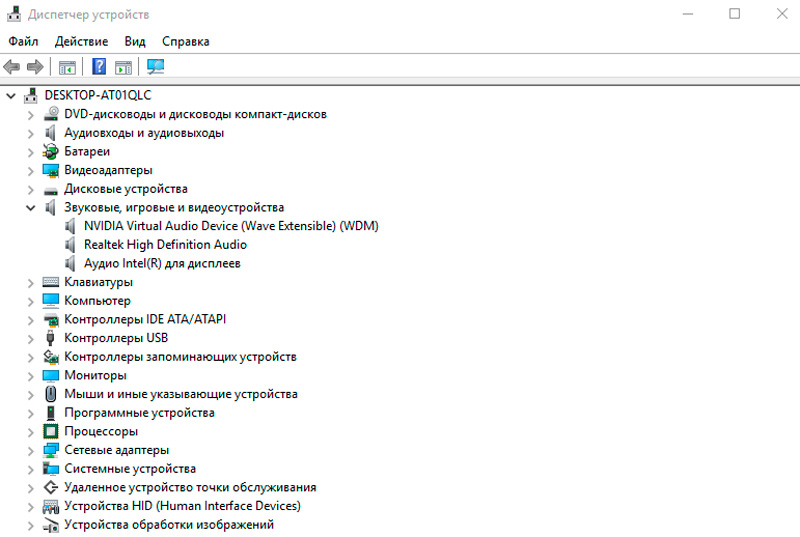
- жмём правой кнопкой мыши по пиктограмме «Мой компьютер» на рабочем столе, выбираем пункт «Свойства»;
- кликаем на пункте «Диспетчер устройств» в меню слева;
- ищем ветку «Звуковые устройства», открываем её, щёлкнув по маленькому треугольнику слева;
- если возле изображения динамика имеется жёлтый восклицательный знак – возможно, устройство просто отключено. Включите его стандартным способом, нажав ПКМ на названии звуковой карты и выбрав соответствующий пункт меню. Если восклицательный знак пропал, всё в порядке, звук должен работать.
В некоторых случаях в этом разделе звуковая карта может отсутствовать, но в разделе «Другие устройства» имеется аудиоустройства с таким же восклицательным знаком. Это, скорее всего, говорит о том, что проблема отсутствия звука связана со слетевшим драйвером. Как его переустановить, вы узнаете из следующего раздела.
Работа Мастером по ремонту ПК
Добрый вечер. Отдельное приветствие моим 42 подписчикам. Уж отвлекла меня работа новая. Приношу свои извинения. Много было личных дел и незаурядиц, так что малость было не до постов. Долго думал о чём бы написать. И тут пришла мне в голову гениальная мысль. о своих работах, как многие и пишут. Да, довелось мне работать этим ремонтым специалистом по выездам. расскажу вам об этой работе изнутри.
Одним вечером, уволившись с места, где я подрабатывал сисадмином, решил, что это совсем неблагодраная работа. Рыскал пару вечеров на сайте объявлений вакансий. Ничего более примечательного, как Мастер по ремонту ПК, я не нашёл. Позвонмл, пригласили на собеседование. Деньги обещали по тем временам неплохие. Минимум 30к в месяц, лет так 5 назад это было очень хорошо, скажу я вам.
Суть собеседования. Пришёл, опросили что знаю, отвечал. Дали банальную анкетку с вопросами типо.
1- Что такое и как удалить Winlock?
2- Что такое Северный мост и за что он отвечает?
3- Что такое сокет и какие они бывают?
4- Ситуация: Клиент жалуется на медленную работу ОС, какие могут быть причины?
Ну и всё в этом роде. Кто хоть мало знаком с компами- думаю запросто ответит на данные вопросы.
Ладно, ответил я, попросили подождать. Прошло минут 10 ( я отошёл покурить да кофе попить ), звонят и говорят, мол, подходите. Пришёл и вот оно ура, одобрили, ну всё я думаю. вот они мои «Золотые Горы». Эхм-м-м-м-м.
На первый выезд отправили меня с давно работающим в комании сотрудником. Приехали, зашли. Он как мастер, я как стажёр. Проблема у клиента была как раз таки в тормознутости системы+ надо было данные с неработающего ноута ( проблемы с матрицей ) перекинуть на стационарник. Ну у меня в уме сразу. посмотреть реестр, проверить HDD, посмотреть внутренности, взглянуть на температуру и т.д. Что делает мой мастер? Правильно. У вас тут всё жопно, надо сносить винду. Снёс, поставил новую+ драйвера. Вместо переноса данных тупо подсоединяет HDD от ноута к HDD стационарника. Вуаля, с вас 8900.

Лично у меня было такое выражение лица. Клиент не задавая лишних вопросов, даёт денежку, мастер берёт и мы отчаливаем.
Я думаю, ну теперь понятно, почему их ненавидят. Зашёл перекусить с ним. Пообщались. Как он мне сказал, его ставка 30% с заказа. Моя по началу будет 15%, через неделю 20%, в течение месяца, если косячить не буду то 25%.
Ну ок.
Возвращаемся в офис. Тут уже дирик отзывает меня в сторонку и говорит. знаешь, какое главное условие у нас для мастеров? Главное, средний чек. У хорошего мастера он должен быть 4000. Тебе для начала 2500.
Знаете, именно в этот момент я стал задумываться, что для меня важнее. Обмануть клиентов и купаться в денежках или же плюнуть на них и уйти. У меня сыграл максимализм, я решил остаться, но работать по-честному. Т.е. Винду ставил по ценнику самому дешёвому, драйвера нахаляву+ антивирь всегда ставил+ давал советы что и как лучше сделать и есть ли смысл вкладываться в комп, то бишь делал минималистическую диагностику железа прямо на месте.
Ох, сейчас на меня точно выйдет Отдел К.
Винда конечно же во всеё конторе была палёная. Лицензией вообще никакой не пахло. Если и ставили антивири, то самые простенькие.
Я же старался, там AVG хотя бы ставил. Да, лазейка у них была. В прейкуранте был пункт, не Установка WIndows, а Надстройка ОС и по пунктам XP, Vista, 7, 8, MacOS, Linux. Везде своя цена.
+ Главное что мне запонмилось в работе этой конторы. Конечно каждый мастер бывает косячит, что-то не доделает, может ошибётся в чём-либо. Тогда клиент снова звонит в фирму и оформляет заказ по новой. Тогда к нему приезжает. Новый мастер. У нас это были отдельные заказы, именуемые Гарантией. Т.е. один и тот же мастер если напортачил, не ездит на свой же заказ, дабы клиент не ругался на него, чтобы морду не набил и т.п. На гарантии по условиям фирмы, должен был ездить ежедневно каждый мастер, хотя бы минимум на 1.
Но слава Богу я оттуда свинтил. Было случаев много смешных и печальных. Но свалил я оттуда после 1 ситуации.
Приехал на Гарантию. Клиент- На пенсии, бывший военный пенсионер. У него нетбук, самый мать его простой, за 6-7к по тем временам примерно. Сказал, что мол, вчера приезжал мастер, поремонтировал, но ничего лучше не стало. Wi-fi то есть, то нет, с телевизора ( который ему сын подарил, чтобы фильмы смотреть ) пропадает очень часто. Я ок. Сейчас посмотрим. Беру отчётную бумажку предыдущего мастера. Смотрю пунктики. Надстройка ОС ( т.е. он должен был как минимум её переустановить ), драйвера, установка антивируса и настройка wi-fi. Счёт на *лять 9100. По словам этого дедушки, мастер у него был минут 20-30 не более. Я подумал, что с флешки дольше бы ставилась винда при плохом состоянии нетбука, если через акронис, то сомневаюсь, чтобы удалось. явно не чисто.
Лезу в комп, ну так и есть, винда заводская, лишь тема новая ОС, для винда с иконками и курсором. Так, где тут у нас антивирус? *ля. даже бесплатного нет. Вот же сукины дети. wi-fi. зашибись, роутер работает в режиме комутатора, а сигнал что у нас раздаёт?! Правильно, НЕТБУК! Вот именно поэтому и нет сигнала периодически ( а точнее, когда нетбук выключен ). Ушло у меня на всё исправление часа 3. + почистил, продул, разобрал, пылинки все сдул, всё правильно настроил, ни копейки не взял. Попил чай с ним. И просто я понял. прикипело, всё, хватит, заехал в офис, швырнул на стол все отчётные бумажки и ушёл, ибо ну на*ер такую работу. Теперь я даже когда к знакомым в гости хожу на подъезде вижу подобные визитки по ремонту, на*ер выкидываю. Лучше я сам сделаю за печеньки кому что надо, чем позволю таким ГРАБИТЕЛЯМ отжимать честино нажитое, зарабатывая на людской неграмотности.
Если вам будет интересно, то завтра напишу об интересных случаях с клиентами. Были даже побеги из за стажёров и стреляли из травмата)
Извините за многабуков. Тег моё естесссна.
P.S.: Да, я знаю, баянометр ругался на картинку, извините.












